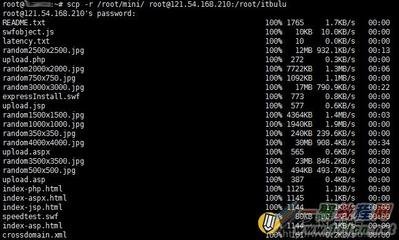| 從一個服務器複製文件到另一個服務器,或者從本地到遠程複製是 Linux 管理員的日常任務之一。 我覺得不會有人不同意,因爲無論在哪裏這都是你的日常操作之一。有很多辦法都能處理這個任務,我們試着加以概括。你可以挑一個喜歡的方法。當然,看看其他命令也能在別的地方幫到你。 |
我已經在自己的環境下測試過所有的命令和腳本了,因此你可以直接用到日常工作當中。
通常大家都傾向 scp,因爲它是文件複製的原生命令native command之一。但本文所列出的其它命令也很好用,建議你嘗試一下。
文件複製可以輕易地用以下四種方法。
scp:在網絡上的兩個主機之間複製文件,它使用 ssh 做文件傳輸,並使用相同的認證方式,具有相同的安全性。
rsync:是一個既快速又出衆的多功能文件複製工具。它能本地複製、通過遠程 shell 在其它主機之間複製,或者與遠程的 rsync 守護進程daemon 之間複製。
pscp:是一個並行複製文件到多個主機上的程序。它提供了諸多特性,例如爲 scp 配置免密傳輸,保存輸出到文件,以及超時控制。
prsync:也是一個並行複製文件到多個主機上的程序。它也提供了諸多特性,例如爲 ssh 配置免密傳輸,保存輸出到 文件,以及超時控制。
方式 1:如何在 Linux 上使用 scp 命令從本地系統向遠程系統複製文件/文件夾?
scp 命令可以讓我們從本地系統複製文件/文件夾到遠程系統上。
我會把 output.txt 文件從本地系統複製到 2g.CentOS.com 遠程系統的 /opt/backup 文件夾下。
# scp output.txt [email protected]:/opt/backup output.txt 100% 2468 2.4KB/s 00:00
從本地系統複製兩個文件 output.txt 和 passwd-up.sh 到遠程系統 2g.CentOs.com 的 /opt/backup 文件夾下。
# scp output.txt passwd-up.sh [email protected]:/opt/backup output.txt 100% 2468 2.4KB/s 00:00 passwd-up.sh 100% 877 0.9KB/s 00:00
從本地系統複製 shell-script 文件夾到遠程系統 2g.CentOs.com 的 /opt/back 文件夾下。
這會連同shell-script 文件夾下所有的文件一同複製到/opt/back 下。
# scp -r /home/daygeek/2g/shell-script/ root@:/opt/backup/ output.txt 100% 2468 2.4KB/s 00:00 ovh.sh 100% 76 0.1KB/s 00:00 passwd-up.sh 100% 877 0.9KB/s 00:00 passwd-up1.sh 100% 7 0.0KB/s 00:00 server-list.txt 100% 23 0.0KB/s 00:00
方式 2:如何在 Linux 上使用 scp 命令和 Shell 腳本複製文件/文件夾到多個遠程系統上?
如果你想複製同一個文件到多個遠程服務器上,那就需要創建一個如下面那樣的小 shell 腳本。
並且,需要將服務器添加進 server-list.txt 文件。確保添加成功後,每個服務器應當單獨一行。
最終,你想要的腳本就像下面這樣:
# file-copy.sh #!/bin/sh for server in `more server-list.txt` do scp /home/daygeek/2g/shell-script/output.txt root@$server:/opt/backup done
完成之後,給 file-copy.sh 文件設置可執行權限。
# chmod +x file-copy.sh
最後運行腳本完成複製。
# ./file-copy.sh output.txt 100% 2468 2.4KB/s 00:00 output.txt 100% 2468 2.4KB/s 00:00
使用下面的腳本可以複製多個文件到多個遠程服務器上。
# file-copy.sh #!/bin/sh for server in `more server-list.txt` do scp /home/daygeek/2g/shell-script/output.txt passwd-up.sh root@$server:/opt/backup done
下面結果顯示所有的兩個文件都複製到兩個服務器上。
# ./file-cp.sh output.txt 100% 2468 2.4KB/s 00:00 passwd-up.sh 100% 877 0.9KB/s 00:00 output.txt 100% 2468 2.4KB/s 00:00 passwd-up.sh 100% 877 0.9KB/s 00:00
使用下面的腳本遞歸地複製文件夾到多個遠程服務器上。
# file-copy.sh #!/bin/sh for server in `more server-list.txt` do scp -r /home/daygeek/2g/shell-script/ root@$server:/opt/backup done
上述腳本的輸出。
# ./file-cp.sh output.txt 100% 2468 2.4KB/s 00:00 ovh.sh 100% 76 0.1KB/s 00:00 passwd-up.sh 100% 877 0.9KB/s 00:00 passwd-up1.sh 100% 7 0.0KB/s 00:00 server-list.txt 100% 23 0.0KB/s 00:00 output.txt 100% 2468 2.4KB/s 00:00 ovh.sh 100% 76 0.1KB/s 00:00 passwd-up.sh 100% 877 0.9KB/s 00:00 passwd-up1.sh 100% 7 0.0KB/s 00:00 server-list.txt 100% 23 0.0KB/s 00:00
方式 3:如何在 Linux 上使用 pscp 命令複製文件/文件夾到多個遠程系統上?
pscp命令可以直接讓我們複製文件到多個遠程服務器上。
使用下面的 pscp 命令複製單個文件到遠程服務器。
# pscp.pssh -H 2g.CentOS.com /home/daygeek/2g/shell-script/output.txt /opt/backup [1] 18:46:11 [SUCCESS] 2g.CentOS.com
使用下面的 pscp 命令複製多個文件到遠程服務器。
# pscp.pssh -H 2g.CentOS.com /home/daygeek/2g/shell-script/output.txt ovh.sh /opt/backup [1] 18:47:48 [SUCCESS] 2g.CentOS.com
使用下面的 pscp 命令遞歸地複製整個文件夾到遠程服務器。
# pscp.pssh -H 2g.CentOS.com -r /home/daygeek/2g/shell-script/ /opt/backup [1] 18:48:46 [SUCCESS] 2g.CentOS.com
使用下面的 pscp 命令使用下面的命令複製單個文件到多個遠程服務器。
# pscp.pssh -h server-list.txt /home/daygeek/2g/shell-script/output.txt /opt/backup [1] 18:49:48 [SUCCESS] 2g.CentOS.com [2] 18:49:48 [SUCCESS] 2g.Debian.com
使用下面的 pscp 命令複製多個文件到多個遠程服務器。
# pscp.pssh -h server-list.txt /home/daygeek/2g/shell-script/output.txt passwd-up.sh /opt/backup [1] 18:50:30 [SUCCESS] 2g.Debian.com [2] 18:50:30 [SUCCESS] 2g.CentOS.com
使用下面的命令遞歸地複製文件夾到多個遠程服務器。
# pscp.pssh -h server-list.txt -r /home/daygeek/2g/shell-script/ /opt/backup [1] 18:51:31 [SUCCESS] 2g.Debian.com [2] 18:51:31 [SUCCESS] 2g.CentOS.com